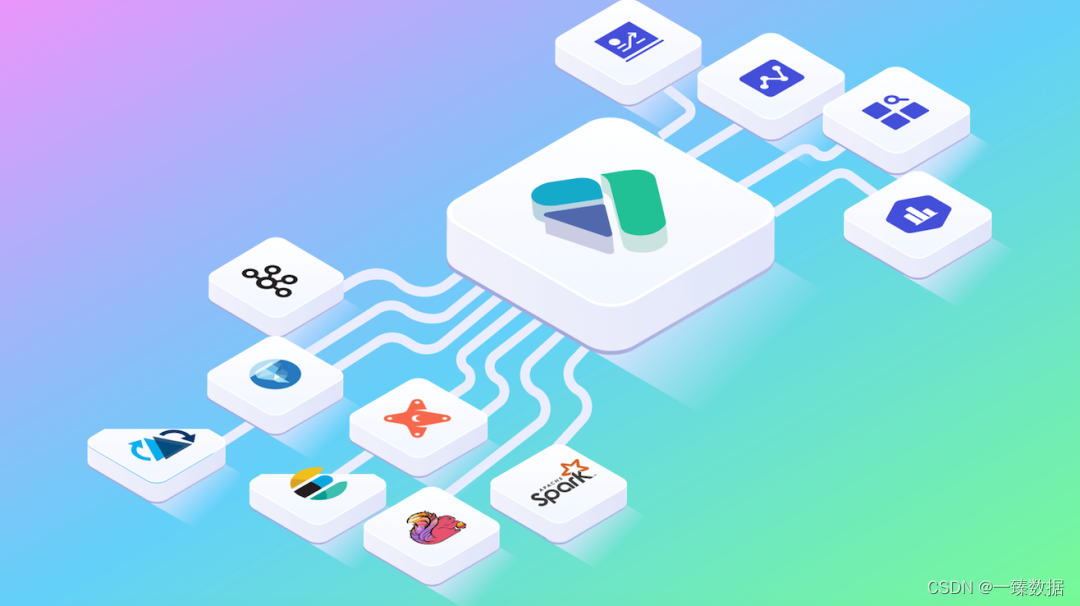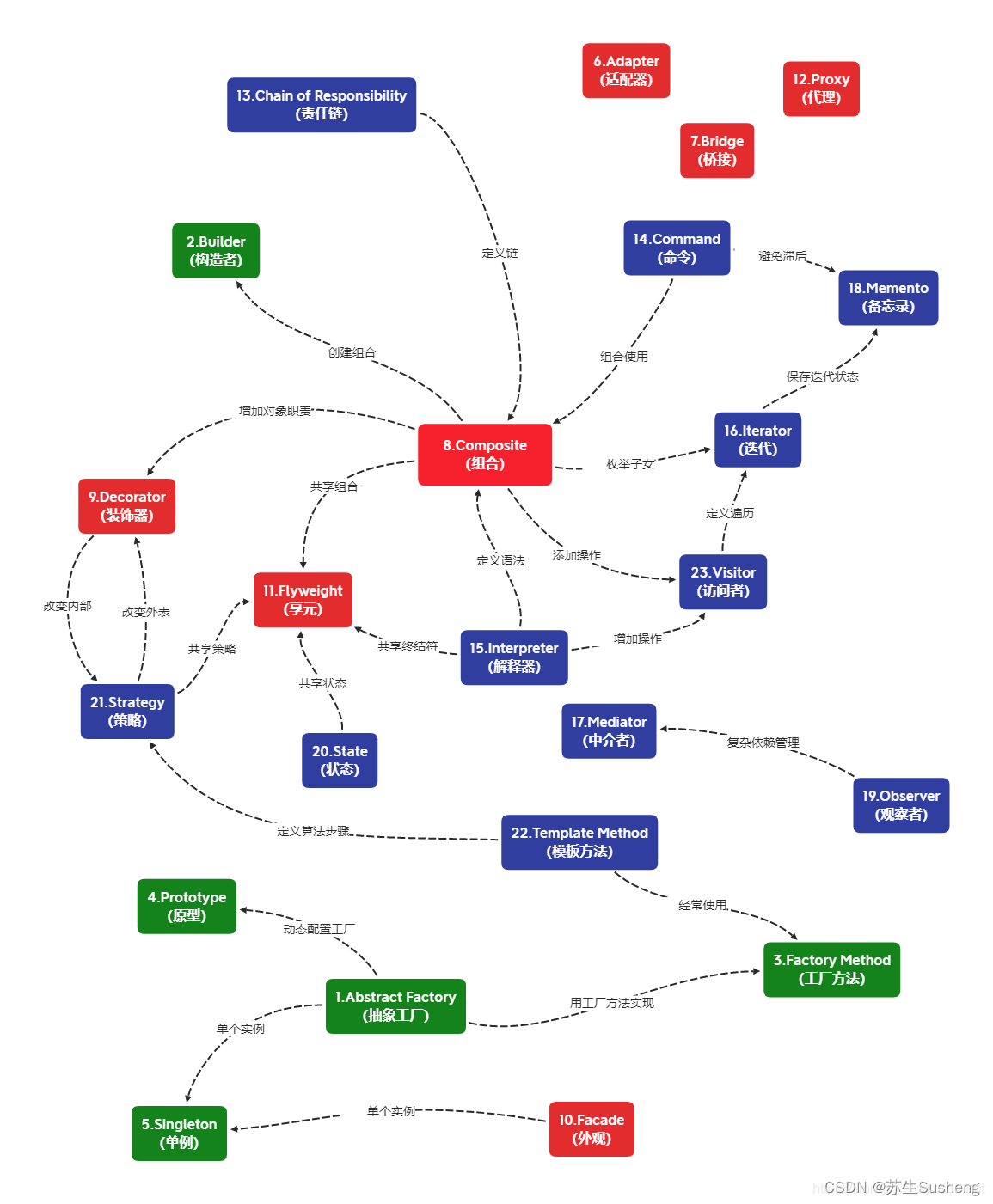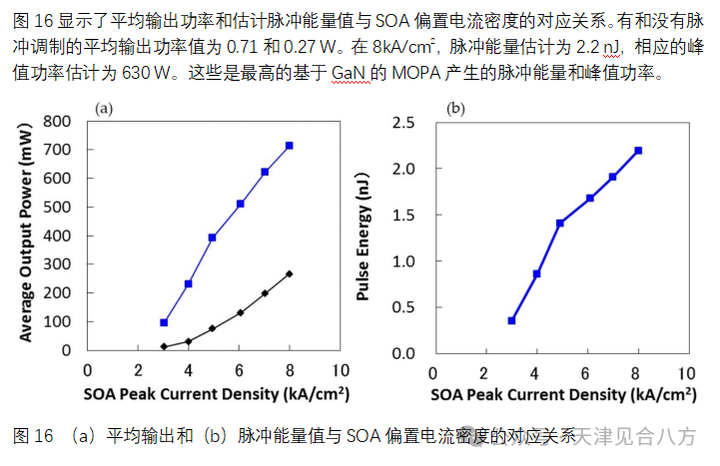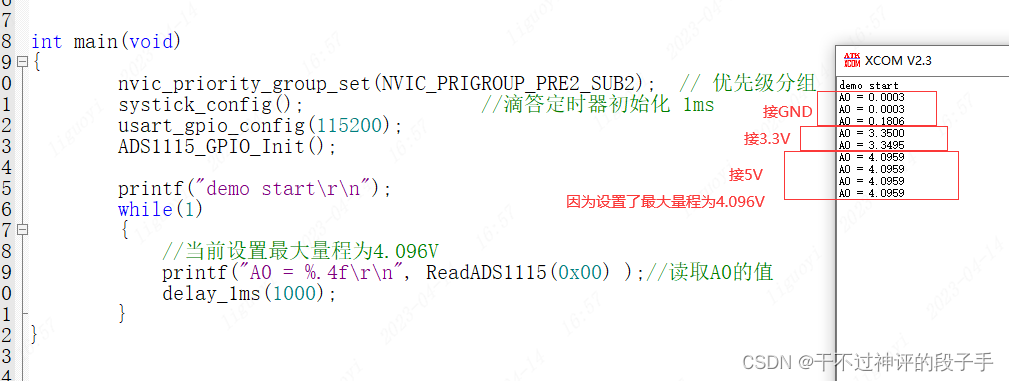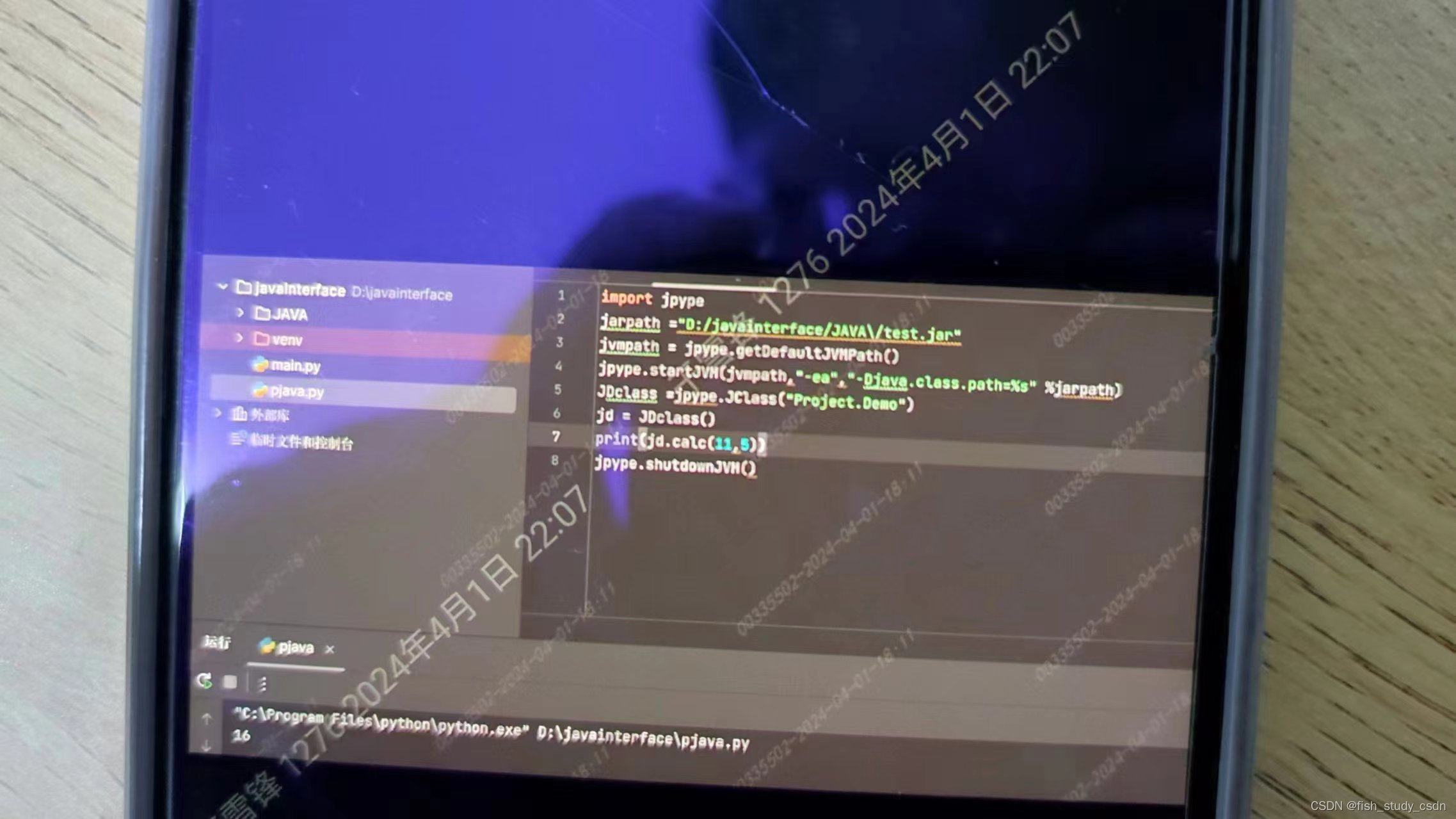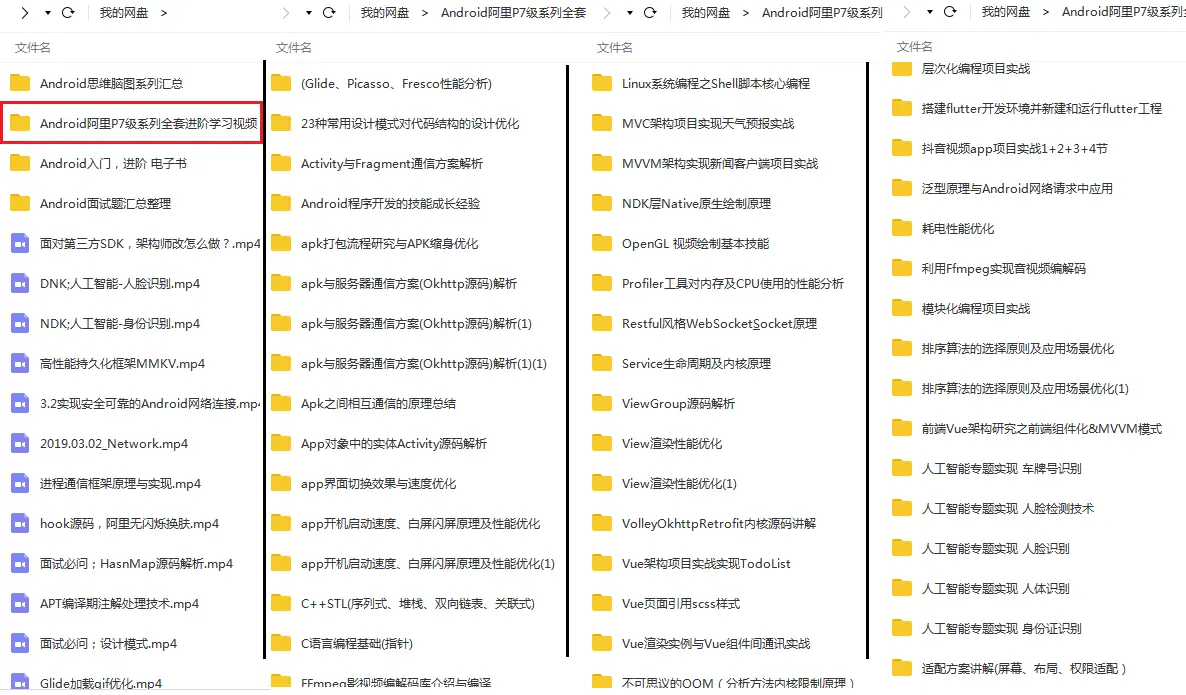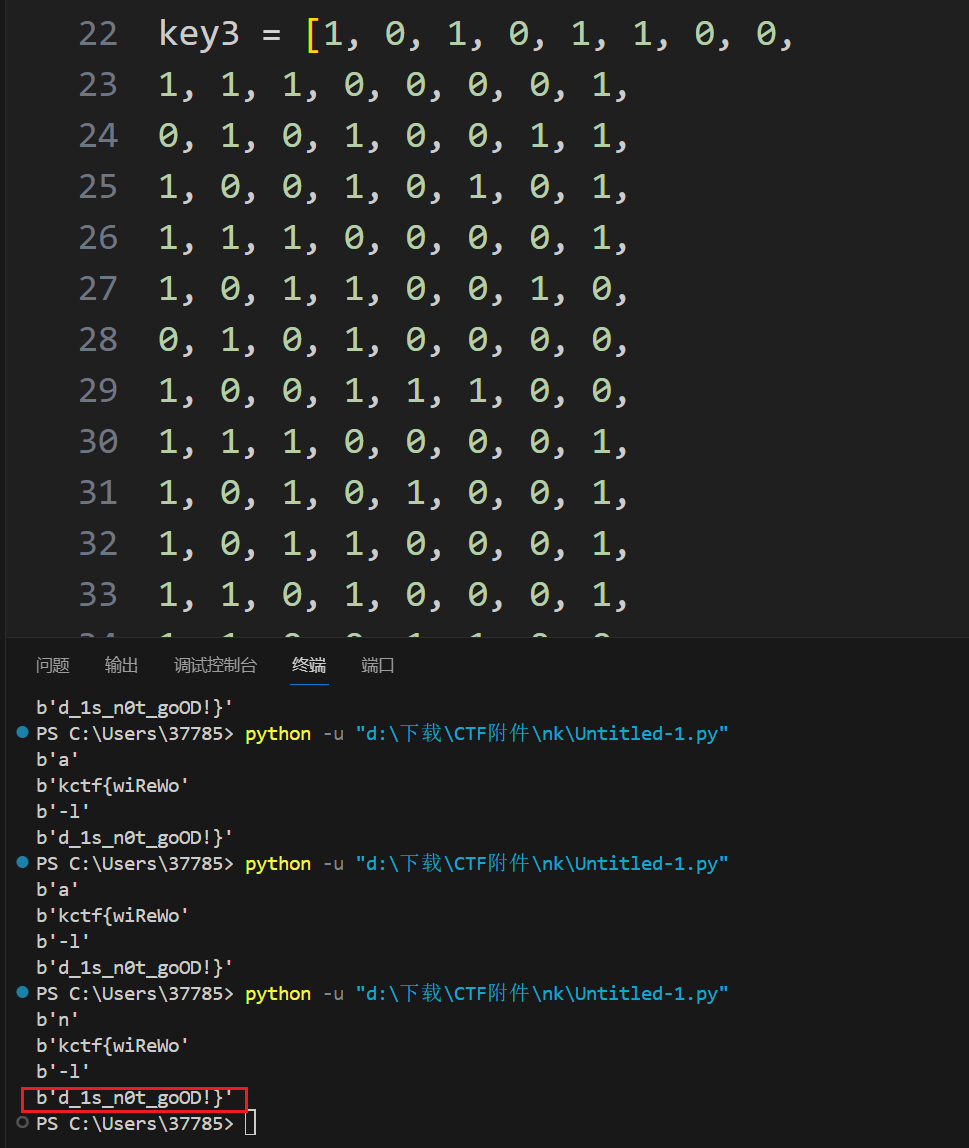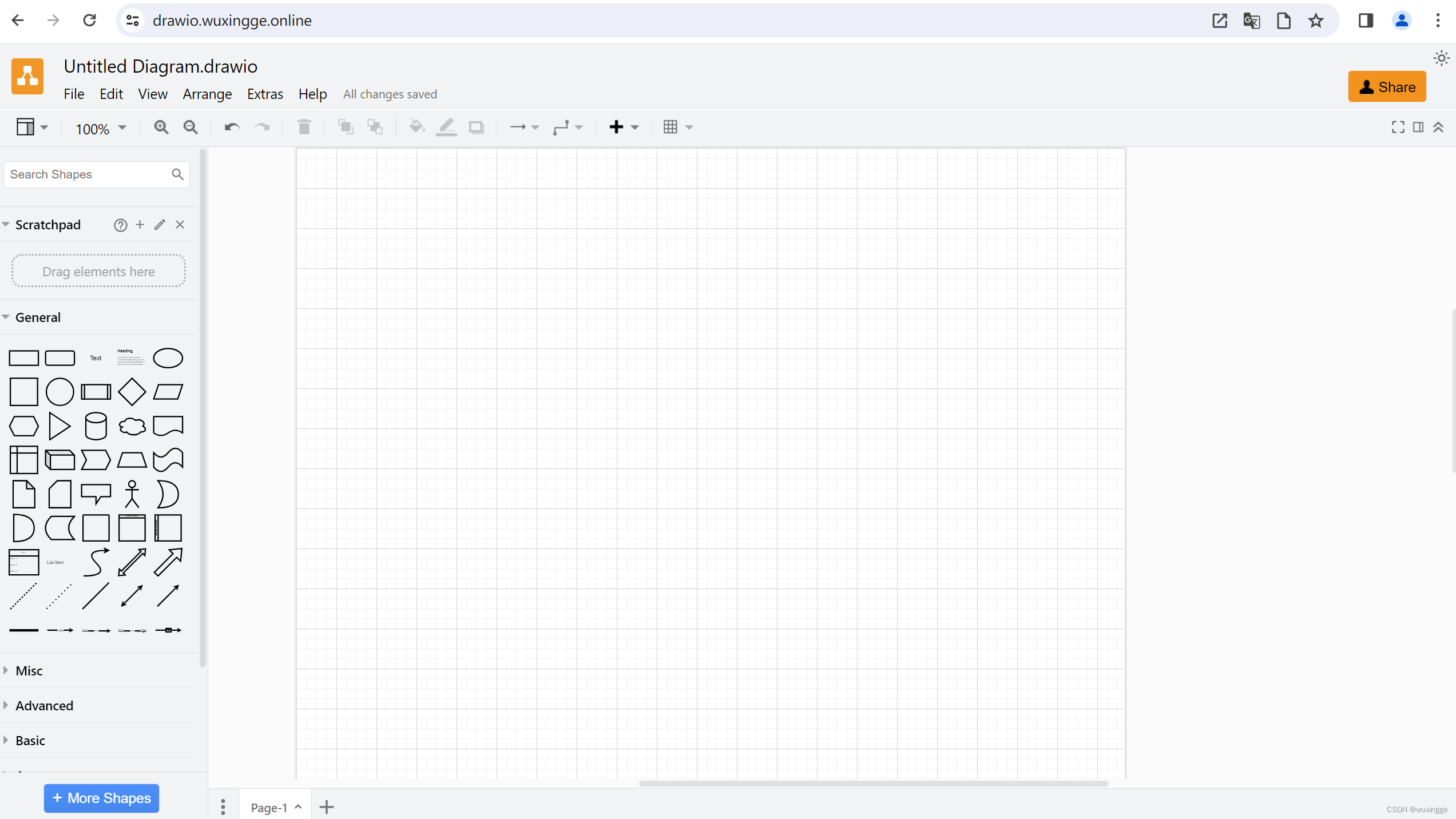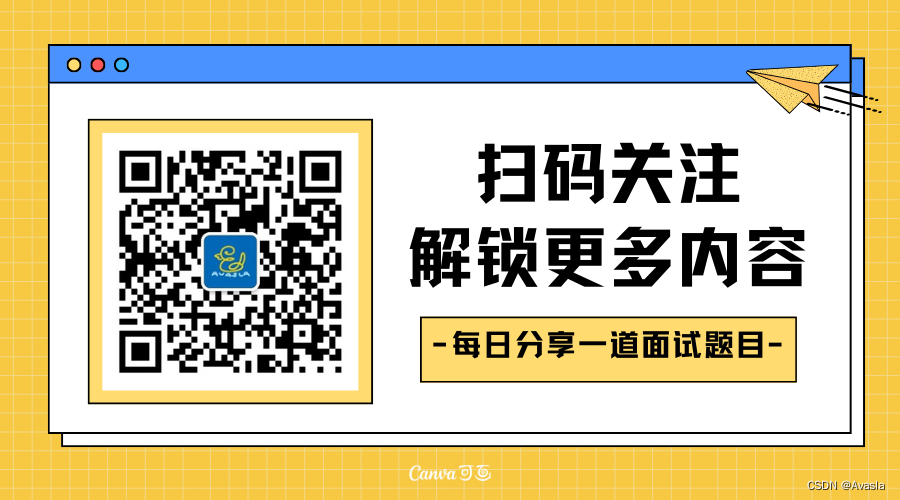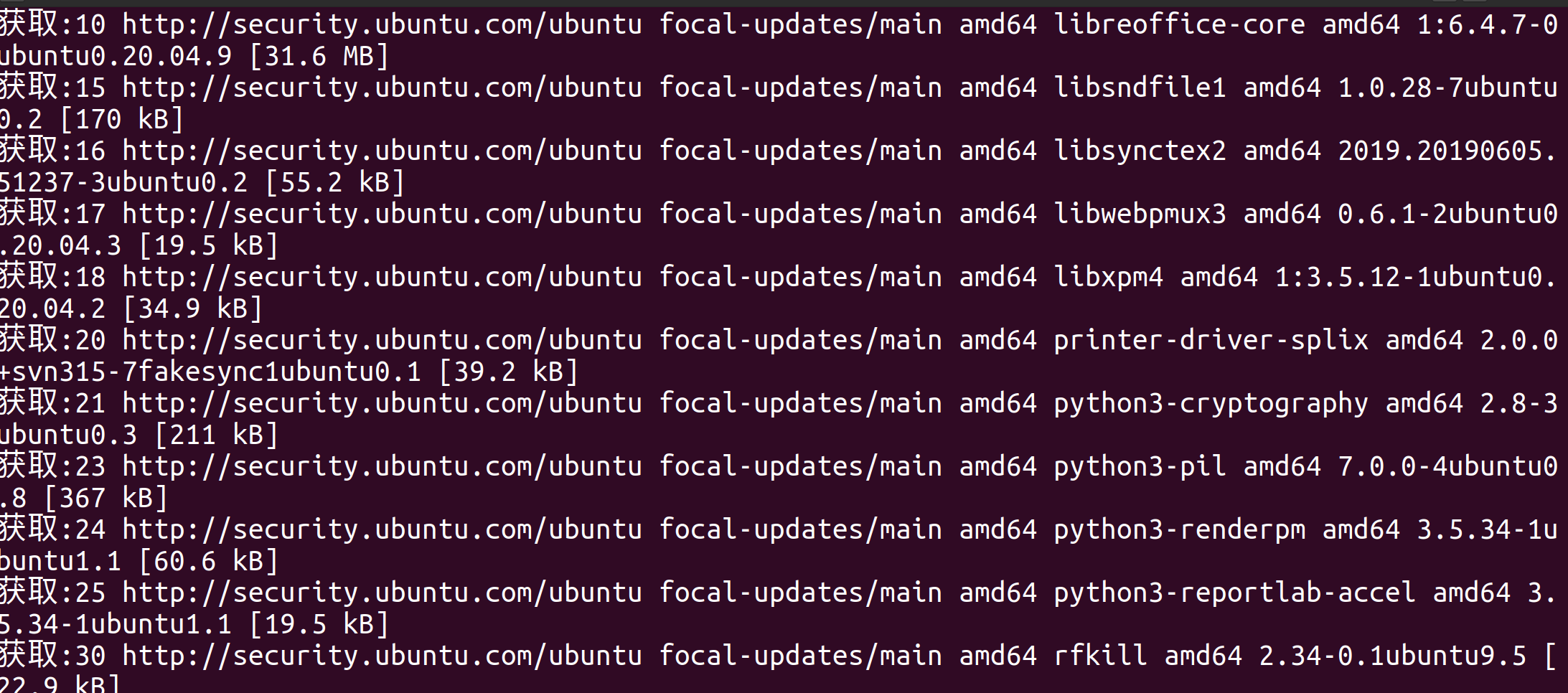利用
属性动画、显示动画、组件转场动画实现组件动画效果。
一、属性动画
属性动画是通过设置组件的 animation 属性来给组件添加动画,当组件的 width、height、Opacity、backgroundColor、scale、rotate、translate 等属性变更时,可以实现渐变过渡效果。
以 Image 组件为例,给它添加动画,其实就是给它添加 animation 的属性:
Image($r('app.media.app_icon'))
.position({
x: 10, // x轴坐标
y: 10 // y轴坐标
})
.rotate({
angle: 0, // 旋转角度
centerX: '50%', // 旋转中心横坐标
centerY: '50%' // 旋转中心纵坐标
})
.animation({
duration: 1000,
curve: Curve.EaseInOut
})
这时,ArkUI 就能帮我们监控组件的样式变化,我们只需要在与用户互动的事件当中去修改组件的样式,ArkUI 一旦发现组件的样式变化,就会自动填充起始样式和结束样式之间的每一帧画面,从而实现样式变化的渐变过渡效果。所以,一个动画就出来了。
注意:
animation 属性一定要放在需要有动画属性的样式之后。就像上面的实例代码,animation 要放在 position 和 rotate 之后。如果把 animation 放在前面,然后再写 position 和 rotate,那么这俩就不会有任何的变化。
animation 属性不是对所有样式都有效。
animation 可以传递的动画参数:
| 名称 | 参数类型 | 必填 | 描述 |
|---|---|---|---|
| duration | number | 否 | 设置动画时长。 默认值:1000,单位:毫秒 |
| tempo | number | 否 | 动画播放速度。数值越大,速度越快。 默认值:1 |
| curve | Curve | 否 | 设置动画曲线。 默认值:Curve.EaseInOut,平滑开始和结束。 |
| delay | number | 否 | 设置动画延迟执行的时长。 默认值:0,单位:毫秒 |
| iterations | number | 否 | 设置播放次数。 默认值:1,取值范围:[-1, +∞) 说明:设置为 -1 时表示无限次播放。 |
| playMode | PlayMode | 否 | 设置动画播放模式,默认播放完成后重头开始播放。 默认值:PlayMode.Normal |
| onFinish | ()=> void | 否 | 状态回调,动画播放完成时触发。 |
示例代码:
@Entry
@Component
struct Index {
@State textX: number = 10
@State textY: number = 10
build() {
Column() {
Image($r('app.media.app_icon'))
.position({
x: this.textX,
y: this.textY
})
.rotate({
angle: 0,
centerX: '50%',
centerY: '50%'
})
.width(40)
.height(40)
.animation({
duration: 500
})
Button('按钮')
.position({
x: 10,
y: 100
})
.onClick(() => {
this.textX += 20
})
}
}
}
运行效果:

二、显示动画
显示动画是通过全局 animationTo 函数来修改组件属性,实现属性变化时的渐变过渡效果。
显示调用 animationTo 函数触发动画:
animateTo(
{ duration: 1000 }, // 动画参数
() => {
// 修改组件属性关联的状态变量
})
示例代码:
@Entry
@Component
struct Index {
@State textX: number = 10
@State textY: number = 10
build() {
Column() {
Image($r('app.media.app_icon'))
.position({
x: this.textX,
y: this.textY
})
.rotate({
angle: 0,
centerX: '50%',
centerY: '50%'
})
.width(40)
.height(40)
Button('按钮')
.position({
x: 10,
y: 100
})
.onClick(() => {
animateTo(
{ duration: 500 },
() => {
this.textX += 20
}
)
})
}
}
}
三、组件转场动画
组件转场动画是在组件插入或移除时的过渡动画,通过组件的 transition 属性来配置。组件插入可以理解为组件从无到有,也就是一个入场的过程;组件移除可以理解为组件从有到无,也就是一个退场的过程。
语法:
Image($r('app.media.app_icon'))
.transition({
opacity: 0,
rotate: { angle: -360 },
scale: { x: 0, y: 0 }
})
动画参数:
| 参数名称 | 参数类型 | 必填 | 参数描述 |
|---|---|---|---|
| type | TransistionType | 否 | 类型,默认包含组件新增和删除。 默认是 ALL |
| opacity | number | 否 | 不透明度,为插入时起点和删除时终点的值。 默认值:1,取值范围:[0, 1] |
| translate | { x?: number或string, y?: number或string, z?: number或string } | 否 | 平移效果,为插入时起点和删除时终点的值。 -x: 横向的平移距离。 -y: 纵向的平移距离。 -z: 竖向的平移距离。 |
| scale | { x?: number, y?: number, z?: number, centerX?: number或string, centerY?: number或string } | 否 | 缩放效果,为插入时起点和删除时终点的值。 -x: 横向放大倍数(或缩小比例)。 -y: 纵向放大倍数(或缩小比例)。 -z: 当前为二维显示,该参数无效。 -centerX、centerY 指缩放中心点,centerX和centerY默认值是"50%"。 -中心点为0时,默认的是组件的左上角。 |
| rotate | { x?: number, y?: number, z?: number, angle: number或string, centerX?: number或string, centerY?: number或string } | 否 | 旋转效果: angle 是旋转角度,其它参数与 scale 类似。 |
注意:
transition要结合animateTo去使用。
示例代码:
@Entry
@Component
struct Index {
@State isBegin: boolean = false
build() {
Column() {
if (this.isBegin) {
Image($r('app.media.app_icon'))
.position({
x: 10,
y: 10
})
.width(100)
.height(100)
.transition({
type: TransitionType.Insert,
opacity: 0,
translate: { x: -100 }
})
}
Button('按钮')
.position({
x: 10,
y: 200
})
.onClick(() => {
animateTo(
{ duration: 1000 },
() => {
this.isBegin = true
})
})
}
}
}
运行效果:



![[计算机知识] 各种小问题思考](https://img-blog.csdnimg.cn/direct/9e0d7351c3c9427291ebd7b73c2be0f4.png)